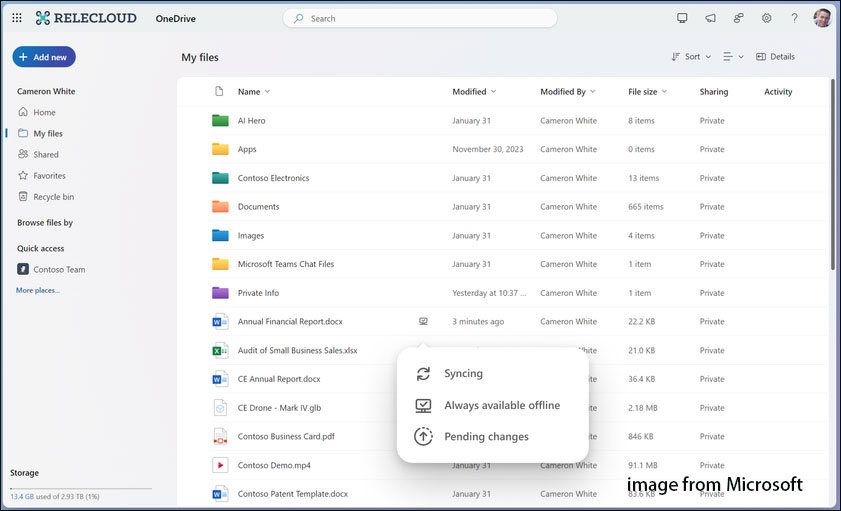Microsoft Meluncurkan Mode Offline di OneDrive untuk Web
Microsoft meluncurkan mode offline OneDrive untuk web. Sebelumnya, Anda hanya bisa menandai folder dan file OneDrive sebagai tersedia online atau offline melalui File Explorer di Windows atau Finder di MacOS. Kini, dengan mode offline baru ini, OneDrive memungkinkan Anda mengakses file melalui browser web secara langsung saat offline, dan kemudian secara otomatis menyinkronkan perubahan lagi setelah koneksi Internet pulih.
Mode offline memungkinkan Anda menavigasi ke berbagai bagian seperti Beranda, File Saya, Bagikan, Favorit, Orang, dan Rapat. Anda juga dapat mengganti nama, mengurutkan, memindahkan, menyalin, dan menghapus file tanpa koneksi internet.
Salah satu manfaat utama mode offline adalah meningkatkan waktu buka OneDrive di browser secara signifikan dan mempercepat tampilan serta interaksi dengan file OneDrive di browser atau aplikasi OneDrive di Microsoft Teams dan Outlook.
Mode offline OneDrive di web belum tersedia untuk konsumen, namun mereka yang memiliki akun bisnis atau sekolah Microsoft 365 dapat menyiapkan fitur baru sekarang.
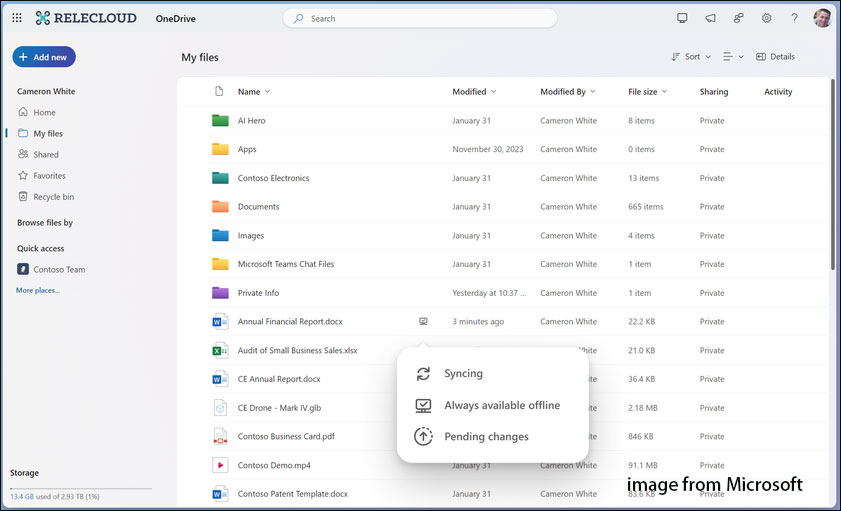
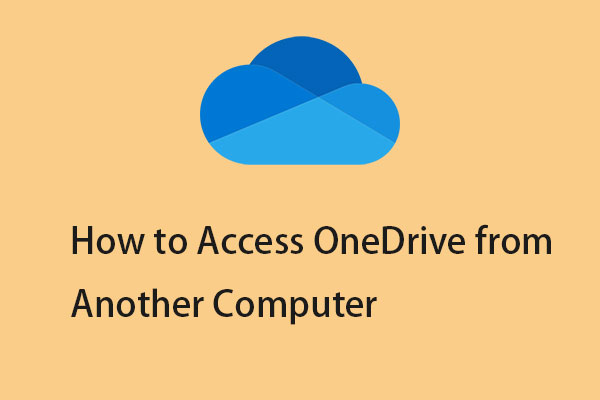
Bagaimana Cara Mengakses OneDrive dari Komputer Lain? Dua Cara Di Sini!
Bagaimana cara mengakses OneDrive dari komputer lain? Artikel ini memberikan 2 cara bagi Anda untuk melakukan itu. Jika Anda membutuhkannya, Anda dapat merujuk ke artikel ini untuk mengetahui detailnya.
Baca selengkapnya
Cara Menggunakan Mode Offline di OneDrive
Bagaimana cara menggunakan mode offline di OneDrive? Anda harus memiliki aplikasi OneDrive terbaru di Windows atau macOS. Selanjutnya, Anda perlu masuk ke OneDrive di web di browser seperti Google Chrome atau Microsoft Edge. Kemudian, ini akan memicu pengaturan mode offline satu kali secara otomatis.
1. Gunakan Mode Offline Tanpa Koneksi Internet
Berikut cara menggunakan mode offline tanpa koneksi internet.
1. Buka OneDrive dan Anda dapat melihat tab ini: rumah, file saya, membagikan, favorit, makhluk, Dan, pertemuan.
2. Lihat folder, nama file, dan metadata Anda seperti pemilik file, ukuran, aktivitas terkini, tanggal terakhir dibuka, dan banyak lagi.
3. Gunakan itu file saya Tab OneDrive untuk web untuk mengganti nama, mengurutkan, memindahkan, atau menyalin file dan menyinkronkan perubahan ke OneDrive Anda saat Anda tersambung kembali ke Internet.
4. Buka file Office dan non-Office yang disimpan secara lokal (file ditandai sebagai “tersedia offline”) di aplikasi asli, lalu lakukan dan simpan pengeditan.
2. Gunakan Mode Offline dengan Koneksi Internet
Berikut cara menggunakan mode offline dengan koneksi Internet.
1. Anda dapat menetapkan file atau folder sebagai tersedia untuk akses offline langsung dari OneDrive untuk web.
2. Anda dapat mengosongkan ruang penyimpanan lokal dengan membuat file atau folder lokal secara online hanya langsung dari OneDrive untuk web.
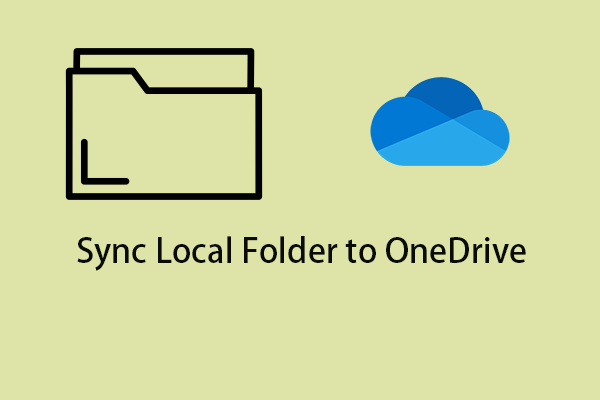
Bagaimana cara menyinkronkan Folder Lokal ke OneDrive di Windows 11/10?
OneDrive adalah penyimpanan online gratis dengan akun Microsoft. Posting ini memberi tahu Anda cara menyinkronkan folder lokal dengan mudah ke OneDrive.
Baca selengkapnya
Cara Menyinkronkan / Mencadangkan File Secara Offline
Bagaimana cara menyinkronkan atau mencadangkan file secara offline tanpa OneDrive? Kami sangat merekomendasikan penggunaan MiniTool ShadowMaker yang dikenal sebagai perangkat lunak pencadangan PC dan perangkat lunak sinkronisasi file. Ini juga memiliki kompatibilitas yang baik yang mendukung Windows 11/10/8.1/8/7 dan versi Windows lainnya. Itu dapat membuat cadangan disk, partisi, file, folder, dan sistem operasi.
Coba MiniTool ShadowMakerKlik untuk mengunduh100%Bersih & Aman
1. Peluncuran Pembuat Bayangan Alat Mini. Tekan Teruslah Bereksperimen.
2. Pergi ke Sinkronisasi tab. Pilih sumber dan tujuan sinkronisasi.
3. Tekan Sinkronkan Sekarang tombol
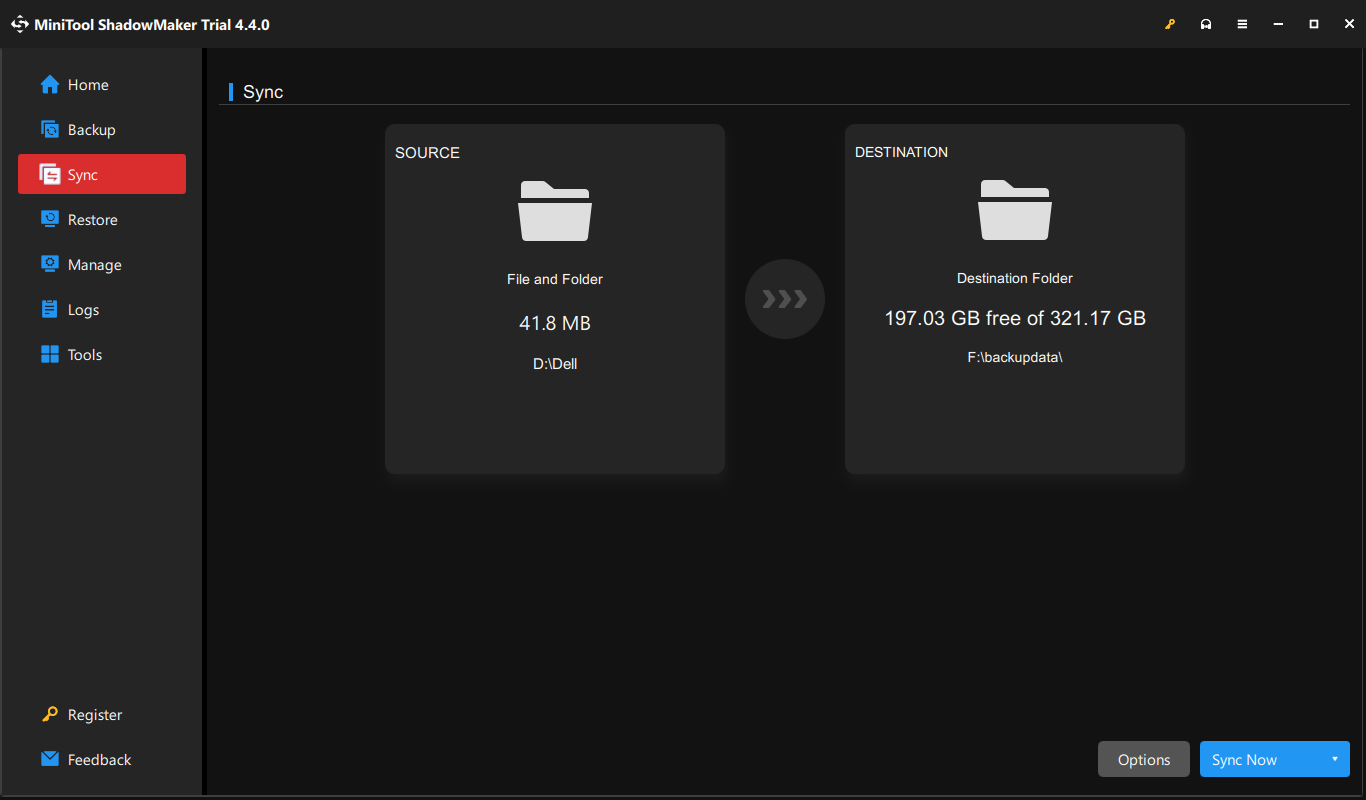
Kata-kata Terakhir
Mode offline Microsoft OneDrive kini diluncurkan ke web. Meskipun Anda memiliki jenis akun OneDrive yang tepat, Anda harus menunggu beberapa hari karena mode offline baru saja mulai diluncurkan.